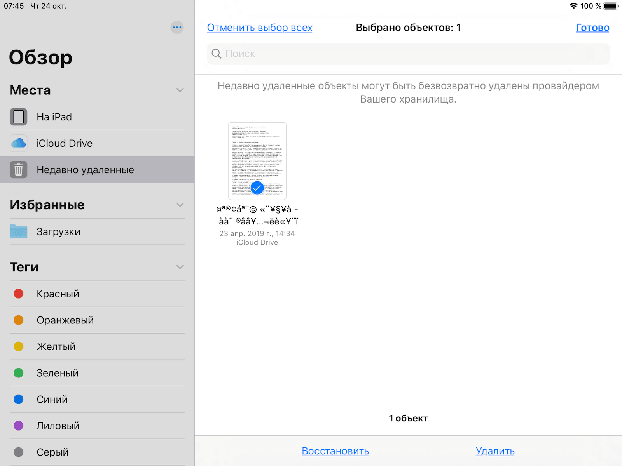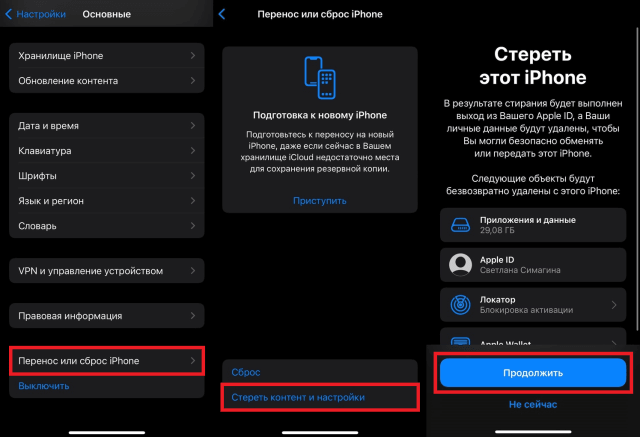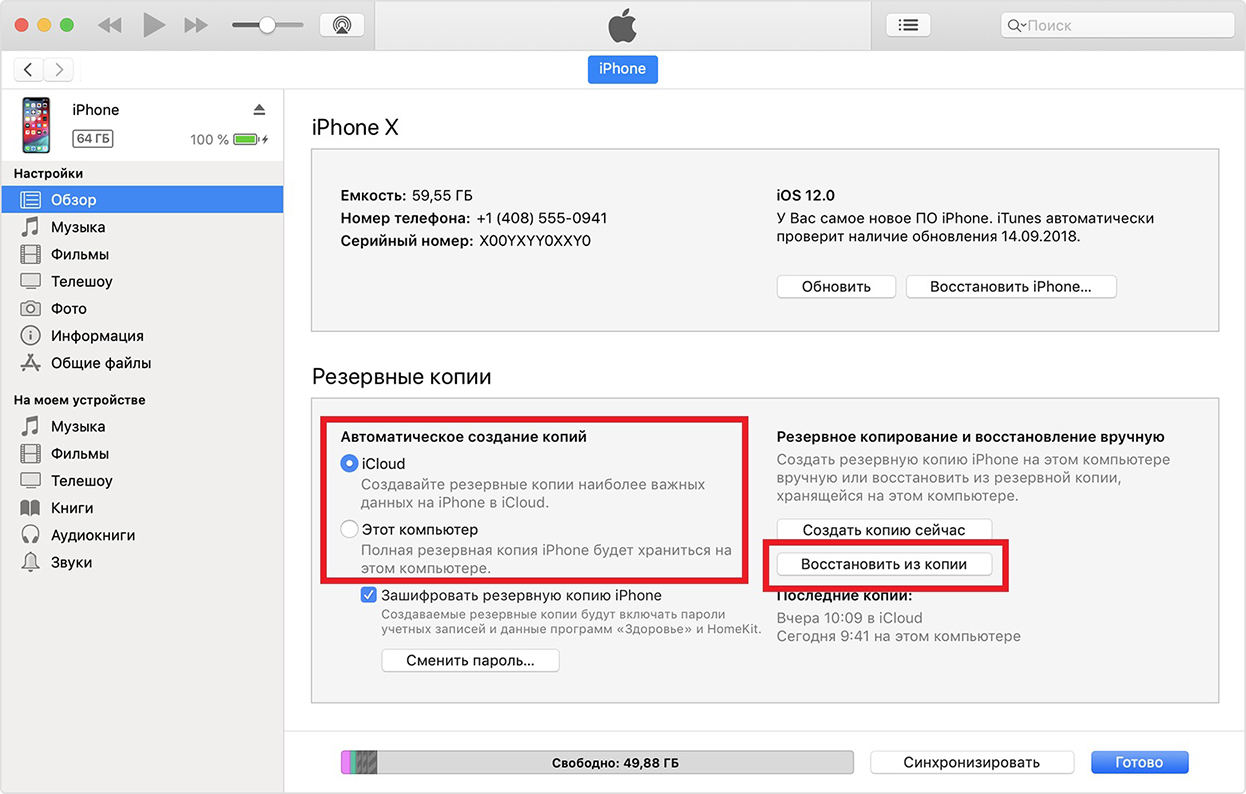Как восстановить удаленные файлы на телефоне iPhone: Подробное Руководство в 2025
Изо дня в день мы скачиваем и сохраняем на смартфонах большое количество файлов, привыкая к тому, что они находятся всегда в одном и том же месте. Ваши файлы на iPhone внезапно исчезли? Многие в такой ситуации будут обеспокоены тем, как восстановить удаленные файлы на телефоне Айфон. Но iPhone всегда предусмотрительно синхронизирует данные разными методами. Поэтому у каждого пользователя есть шанс вернуть удаленный файл обратно на свой смартфон. Мы подобрали для вас эффективные способы, что сэкономить ваше время на поиски верного решения.
- Часть 1. Как восстановить удаленные файлы с телефона iPhone без резервной копии
- Часть 2. Как восстановить удаленные файлы на Айфоне из «Недавно удаленные»
- Часть 3. Как восстановить удаленные файлы в Айфоне из iCloud Drive
- Часть 4. Как восстановить удаленные файлы на iPhone из резервной копии
Часть 1. Как восстановить удаленные файлы с телефона iPhone без резервной копии
Может произойти, что вы не делали заранее никаких резервных копий, в которых мог бы оказаться удаленный файл. В таком случае восстановление файлов после удаления можно совершить при помощи программы Tenorshare UltData. Для этого нам не понадобятся резервные копии, так как программа способна самостоятельно восстановить любые типы файлов (фото, видео, контакты и т.д.) с вашего устройства.
Скачайте и запустите программу Tenorshare UltData на свой ПК или Mac.
-
В главном меню выберите опцию «Восстановить данные из устройства iOS».

- Теперь подсоедините устройство к компьютеру с помощью USB-кабеля.
- Проверьте, что экран вашего iPhone разблокирован, а также убедитесь в том, что USB подключён. На экране должно появится всплывающее окно, нажмите «Доверять». Программа автоматически распознает модель вашего устройства.
-
После того, как утилита распознала модель устройства, у вас появится новое меню. Выберите те типы данных, которые вы хотите восстановить. Установите галочки рядом с нужным типом файлом и нажмите «Сканирование».

На следующей страницы меню будет доступна функция предварительного просмотра файлов. Вы сможете отметить галочками именно те файлы, которые вы хотите вернуть на устройство. Чтобы увидеть файл в полном размере, нажмите на него два раза.

- Теперь после того, как вы выбрали нужные файлы, вам необходимо нажать «Восстановить». Вы сможете вернуть восстановленные файлы на компьютер (кроме контактов и сообщения - их вы сможете восстановить на мобильный телефон).
Часть 2. Как восстановить удаленные файлы на Айфоне из «Недавно удаленные»
Можно ли восстановить удаленные файлы на Айфоне? Конечно, да. Удаление фото, видео или другого типа файла не приводит к полному их удалению с устройства. Они временно перемещаются в папку «Недавно удаленные», где хранятся 30 дней. (По истечению этого срока они навсегда удаляются). Так же, как и любой файл на вашем компьютере перемещается в «Корзину», из которой вы можете потом восстановить удаленное.
- Войдите в раздел «Файлы» на вашем устройстве.
- Далее перейдите в раздел «Обзор».
Под названием «Места» будут даны функции: iCloud Drive, iPhone, «Недавно удаленные». Нажмите «Недавно удаленные».

- Затем выберите объект, который вы хотите вернуть на устройство.
- Нажмите «Восстановить».
После этого удаленный файл восстановится в ту же папку, откуда был изначально удален. Удаленные файлы в разделе «Недавно удаленные» хранятся 30 дней. Если вы там не обнаружили необходимый файл, то скорее всего он безвозвратно был удален.
Часть 3. Как восстановить удаленные файлы в Айфоне из iCloud Drive
iCloud Drive - это облачное хранилище, использование которого позволит вам управлять файлами с любого устройства. Как восстановить удаленный файл на телефоне iPhone с помощью iCloud Drive:
- Шаг 1. Перейдите на сайт iCloud.com
- Шаг 2. Пройдите авторизацию. Введите данные от учетной записи Apple ID (логин и пароль)
- Шаг 3. После чего может поступить запрос «доверять этому браузеру», а также сообщение на ваш смартфон с проверочным кодом. Введите его, чтобы перейдите к следующему шагу.
- Шаг 4. Нажмите на значок iCloud Drive.
- Шаг 5. Теперь перейдите в папку «Недавно удаленные». Здесь вы сможете увидеть файлы, которые были временно удалены с вашего устройства.
- Шаг 6. Далее вы можете выборочно восстановить файлы или нажать «Восстановить все».
Часть 4. Как восстановить удаленные файлы на iPhone из резервной копии
Способ 1. Восстановить удаленные файлы iPhone из iCloud
Если вы точно уверены в том, что удаленный файл успел оказаться в резервной копии до его удаления и был синхронизирован в iCloud, то тогда вы легко сможете справиться с тем, как восстановить удаленные файлы с Айфона.
- Войдите в «Настройки» на iPhone.
- Затем выберите опцию «Основные».
- Далее нажмите функцию «Сброс».
- После этого нужно выбрать «Стереть все содержимое и настройки».
Теперь нажмите «Восстановить из резервной копии iCloud».

- Затем вам необходимо будет войти в систему Apple ID, чтобы сделать восстановление резервного копирования.
- Следующее действие, которое вам нужно сделать – это выбрать резервную копию, где находится удаленный файл. У каждой резервной копии есть дата создания, размер. Выберите наиболее подходящую.
Готово. Нам успешно удалось восстановить резервную копию, а вместе с ней и удаленный файл.
Способ 2. Восстановить удаленные файлы iPhone из iTunes
Совершить восстановление удаленных файлов iPhone можно благодаря программе iTunes. Это довольно простой процесс и не требует много времени:
- Шаг 1. При необходимости скачайте программу iTunes на ПК. Затем войдите в учетную запись.
- Шаг 2. Далее нажмите на значок устройства, который находится в верхней части.
- Шаг 3. Теперь вам нужно нажать на «Обзор», расположенный под настройками.
Шаг 4. У вас появится новое меню. В разделе «Резервные копии» нажмите на кнопку: «Восстановить из резервной копии».

- Шаг 5. Выберите нужную копию по имени и дате. Если была активизирована опция - «Зашифровать локальную резервную копию», то может потребоваться ввести пароль для резервной копии.
- Шаг 6. Далее запустится процесс восстановления, который займет некоторое время, в зависимости от размера резервной копии.
Вот таким образом нам удалось восстановить резервную копию и удаленный файл на iPhone.
Заключение
Итак, если произошло случайное или принудительное удаление файла, вы сможете его вернуть, благодаря нашей статье. Если попытки восстановить файл на iPhone не увенчались успехом из-за системного сбоя, то вам на помощь придет программа Tenorshare UltData. Это лучшая программа для восстановления удаленных файлов iPhone. Утилита поддерживает свыше 35 типов различных файлов (фото, видео, смс, контакты). Попробуйте пожалуйста.
- Восстановление данных с устройств iOS, резервной копии iTunes и iCloud;
- Поддержка сканирования и чтения зашифрованных файлов резервных копий iTunes;
- Поддержка более 35 типов файлов (WhatsApp, SMS, контакты, фотографии и т. Д.);
- Поддержка WhatsApp, LINE, Kik, Viber, Wechat Резервного Копирования и Восстановления (только для Mac);
- Совместимость с последними версиями iOS 18 и iPhone 16/16 Pro (Max);
Выскажите своё мнение
Оставить комментарий
Оставьте свой отзыв о статьях Tenorshare

Tenorshare UltData
Лучшее программное обеспечение для восстановления данных iPhone
Высочайшая скорость восстановления данных